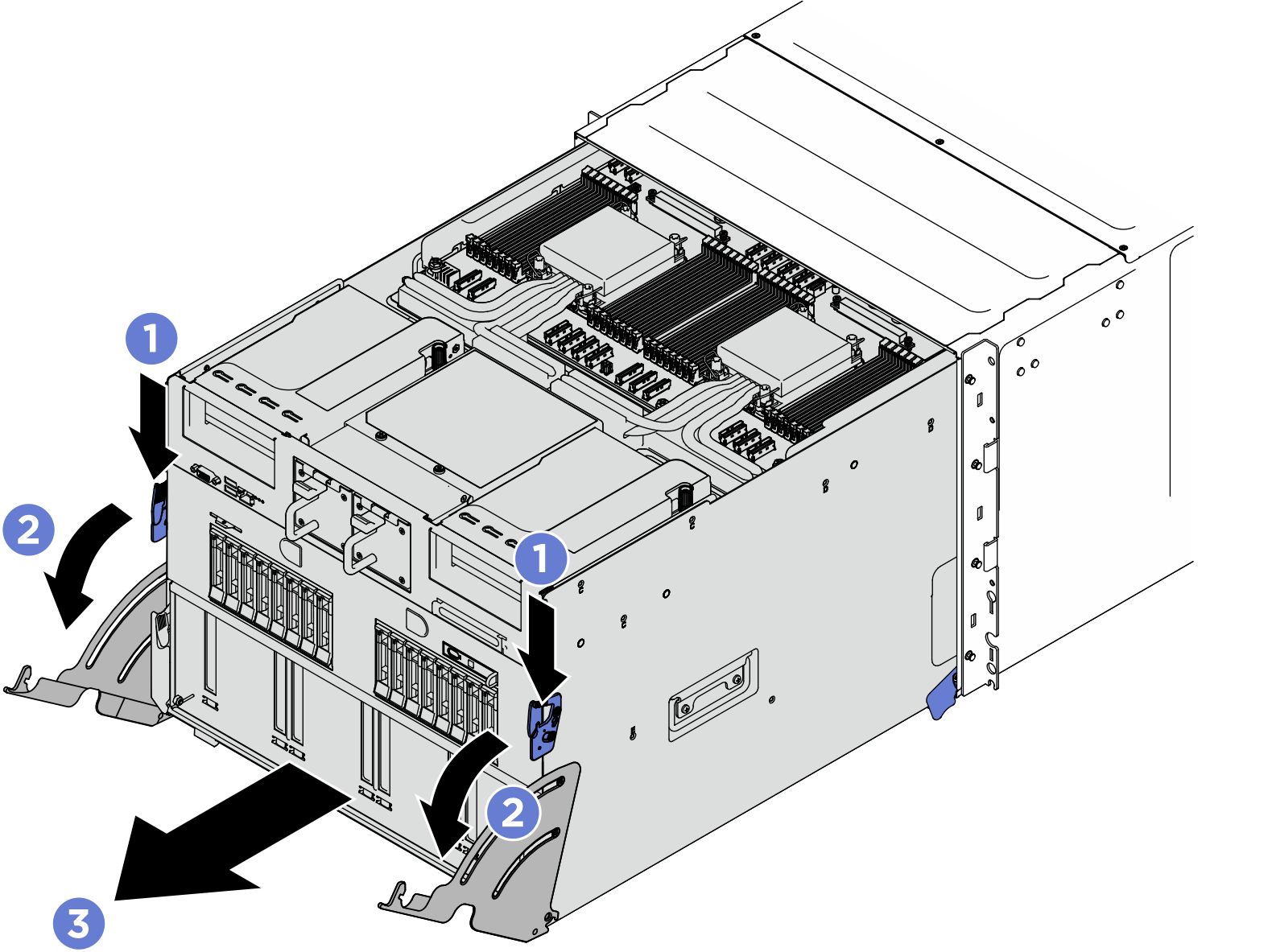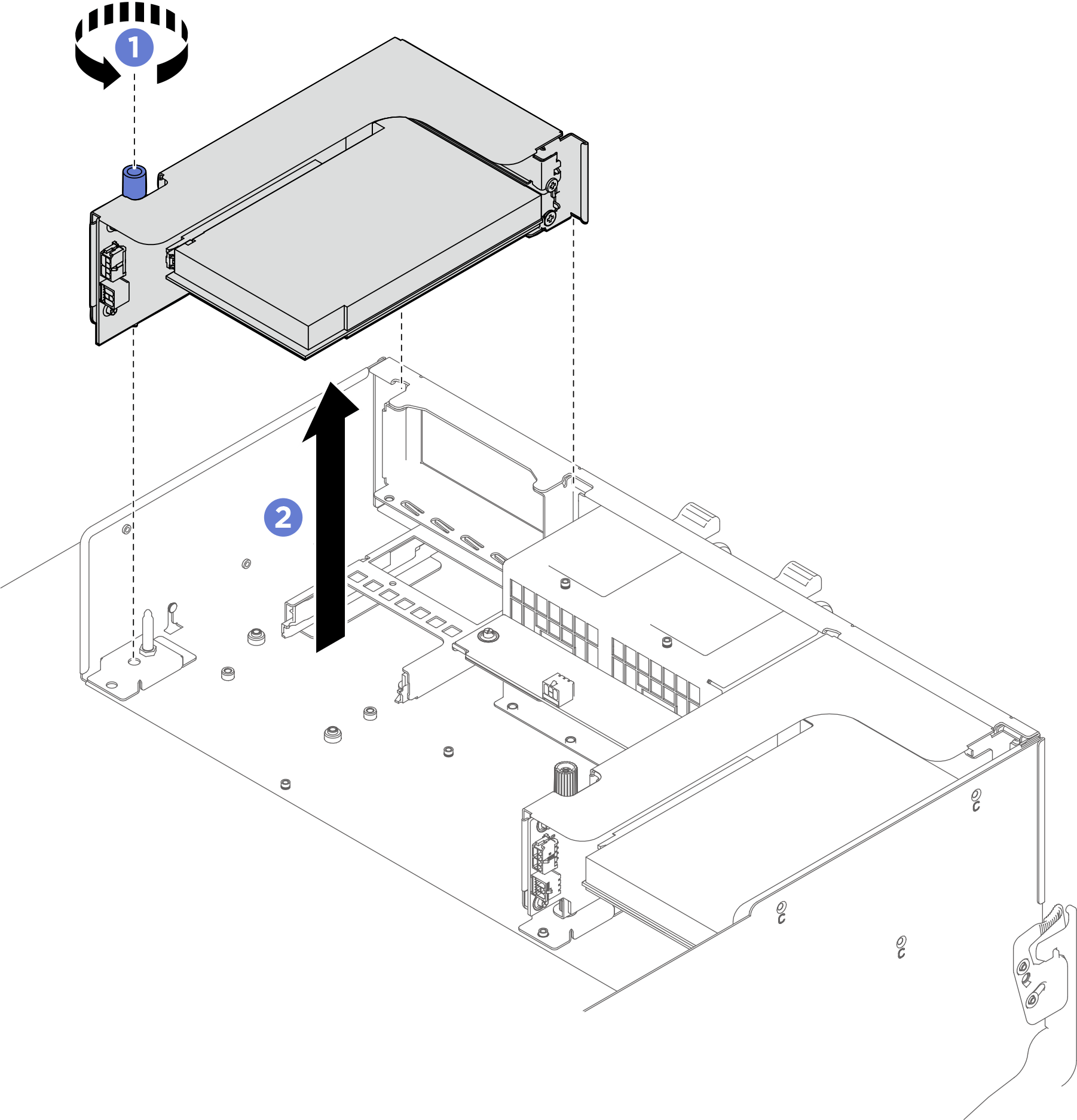PCIe ライザー・アセンブリーの取り外し
PCIe ライザー・アセンブリーの取り外しを行うには、このセクションの説明に従ってください。
このタスクについて
重要
- 安全に作業を行うために、取り付けのガイドラインおよび 安全検査のチェックリストをお読みください。
- サーバーと周辺機器の電源をオフにし、電源コードとすべての外部ケーブルを取り外します。サーバーの電源をオフにするを参照してください。
- サーバーは、最大 2 個の PCIe ライザーをサポートします。対応する位置については、次の図を参照してください。図 1. PCIe ライザーの位置
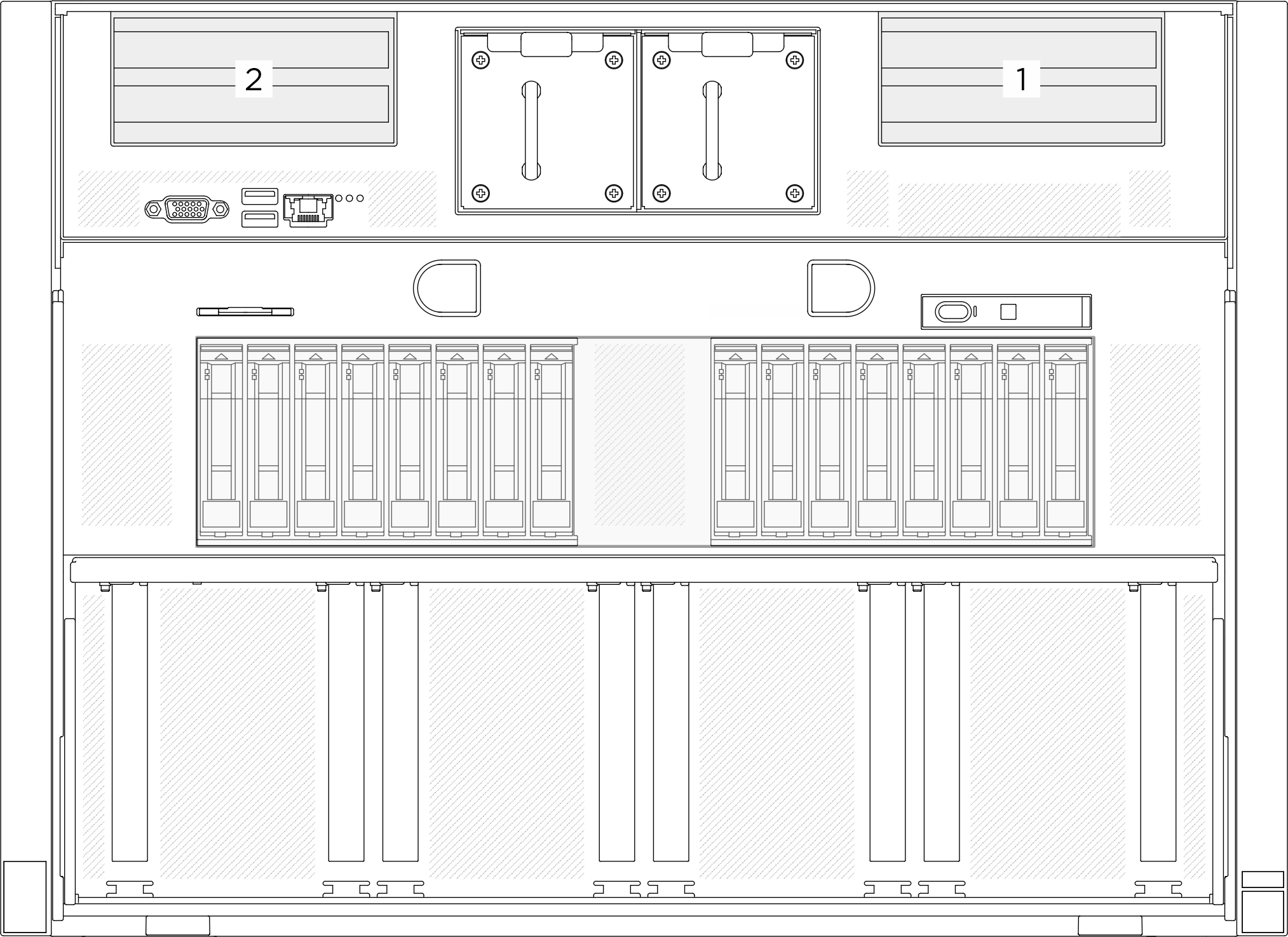
注
- 適切なシステム冷却を維持するために、システムに PCIe ライザーまたはライザー・フィラーを取り付けずにサーバーを稼働させないでください。
- PCIe ライザー・アセンブリーは図と異なる場合があります。
手順
完了したら
- コンポーネントまたはオプション装置を返却するよう指示された場合は、すべての梱包上の指示に従い、提供された配送用の梱包材がある場合はそれを使用してください。
- コンポーネントのリサイクルを計画している場合:
- (オプション) PCIe ライザー・エアー・バッフルが取り付け済みである場合は、取り外します。
 PCIe ライザー・エアー・バッフルを PCIe ライザーに固定している 2 本のねじを緩めます。
PCIe ライザー・エアー・バッフルを PCIe ライザーに固定している 2 本のねじを緩めます。 PCIe ライザー・エアー・バッフルをつかんで、慎重に引き出します。図 4. PCIe ライザー・エアー・バッフルの取り外し
PCIe ライザー・エアー・バッフルをつかんで、慎重に引き出します。図 4. PCIe ライザー・エアー・バッフルの取り外し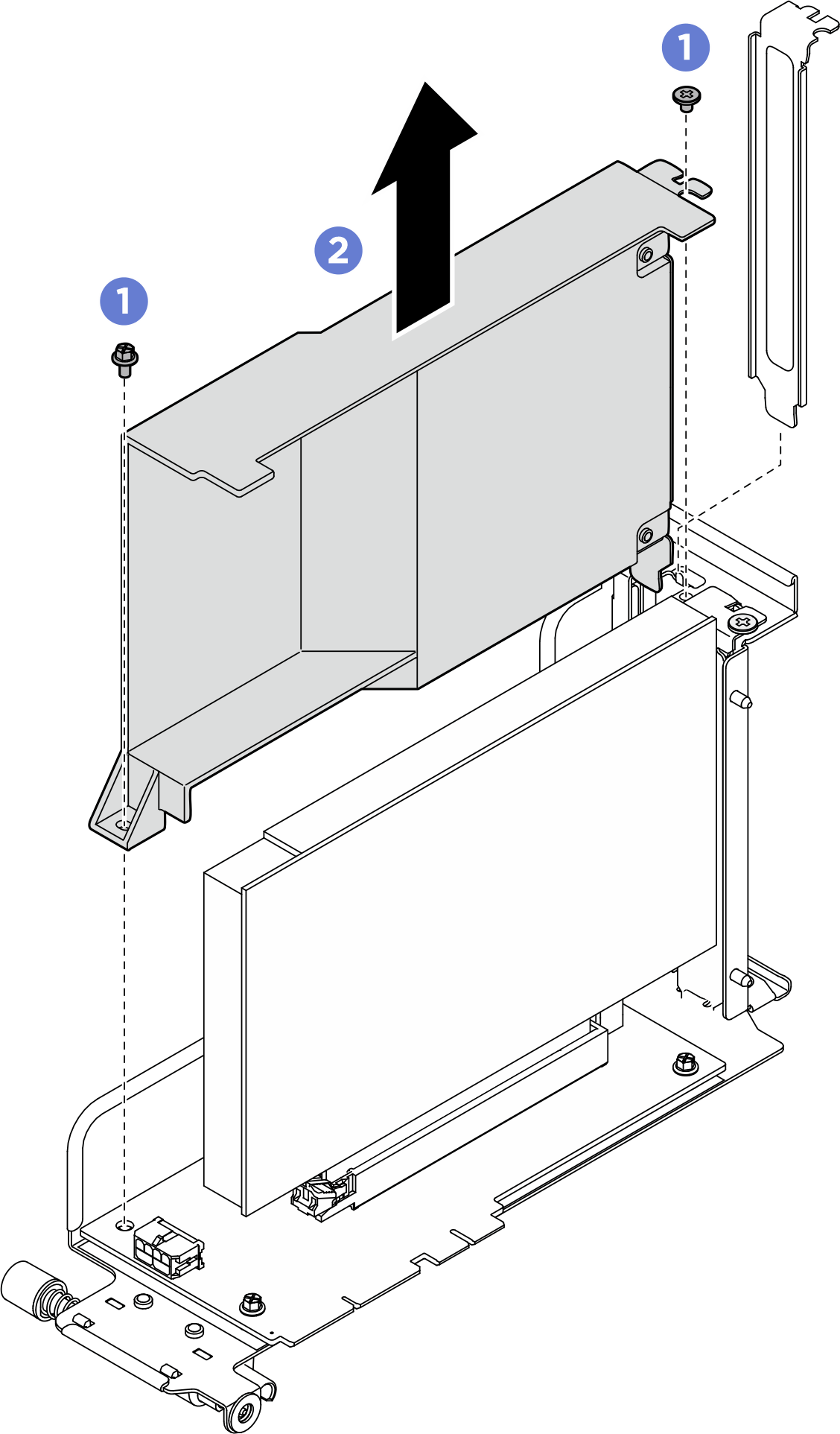
- PCIe ライザーから PCIe アダプターを取り外します。
 PCIe アダプターを PCIe ライザーに固定しているねじを緩めます。
PCIe アダプターを PCIe ライザーに固定しているねじを緩めます。 PCIe アダプターの端をつかんで、PCIe スロットから慎重に引き出します。図 5. PCIe アダプターの取り外し
PCIe アダプターの端をつかんで、PCIe スロットから慎重に引き出します。図 5. PCIe アダプターの取り外し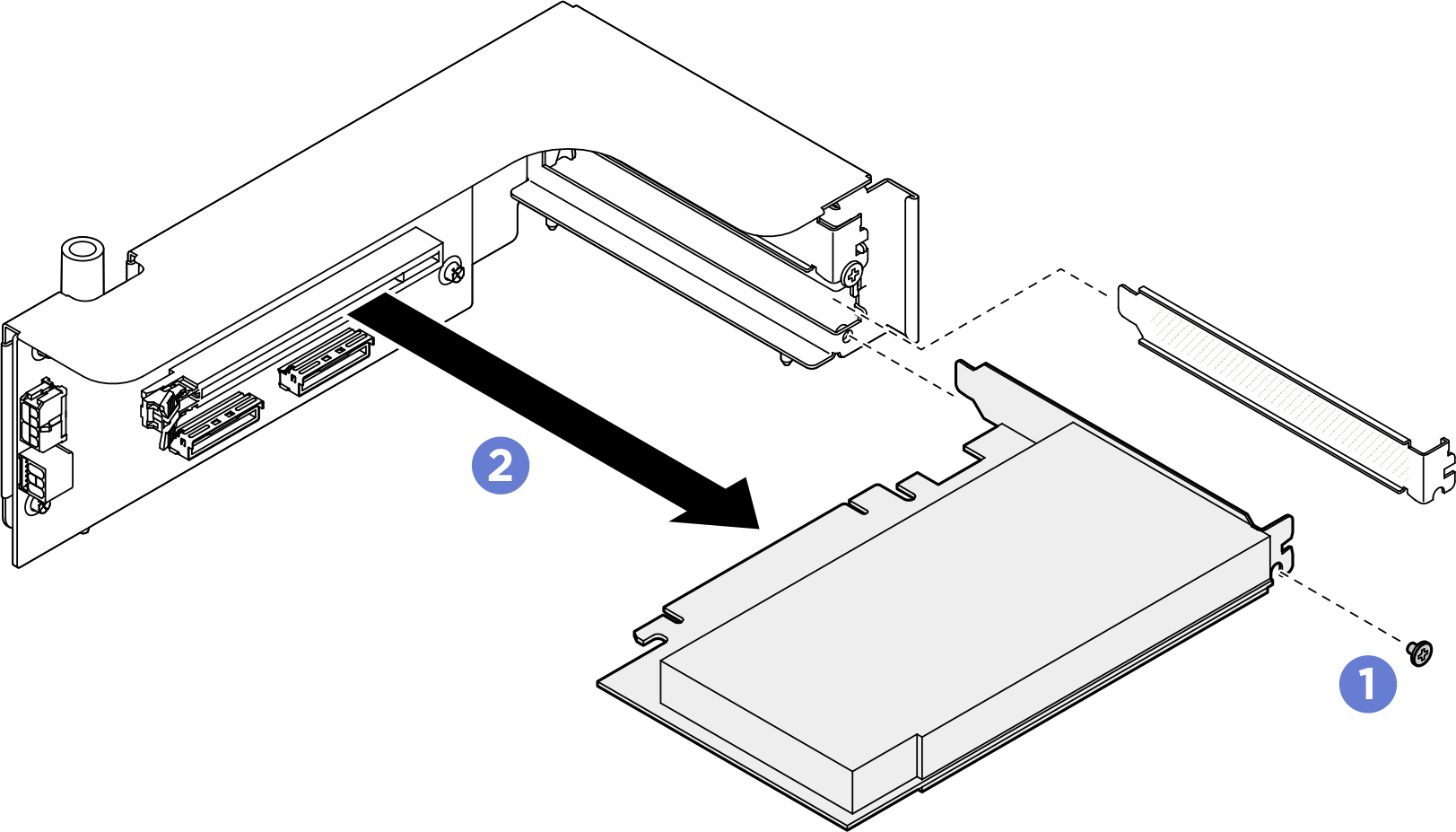
- ねじを緩め、PCIe ライザー・カードを PCIe ライザー・ケージから取り外します。注構成に応じて、PCIe ライザー・カードの 3 本または 4 本のねじを緩めます。
PCIe ライザー (PCIe ライザー・エアー・バッフルなし) PCIe ライザー (PCIe ライザー・エアー・バッフル付き) 図 6. PCIe ライザー・カードの取り外し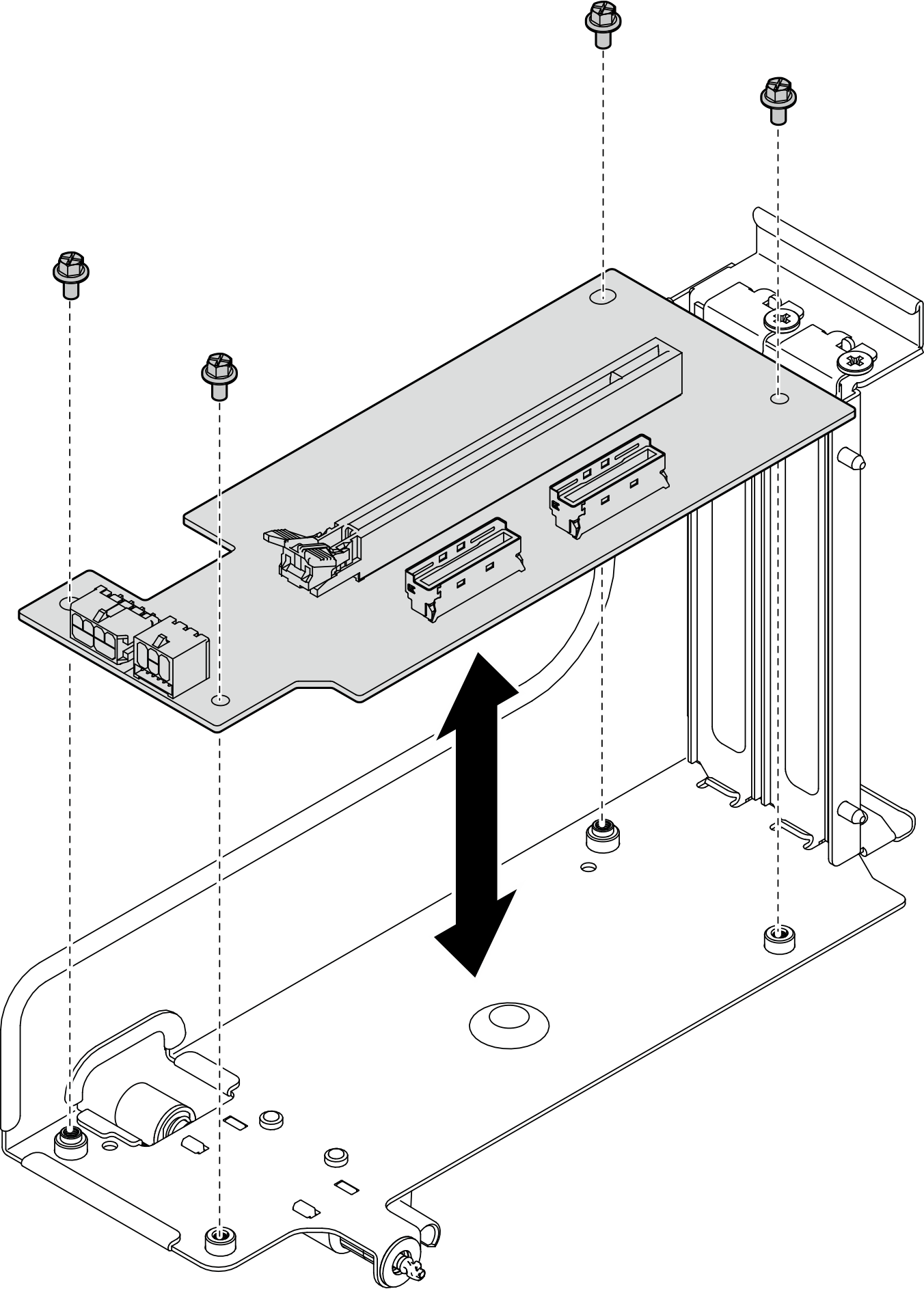 図 7. PCIe ライザー・カードの取り外し
図 7. PCIe ライザー・カードの取り外し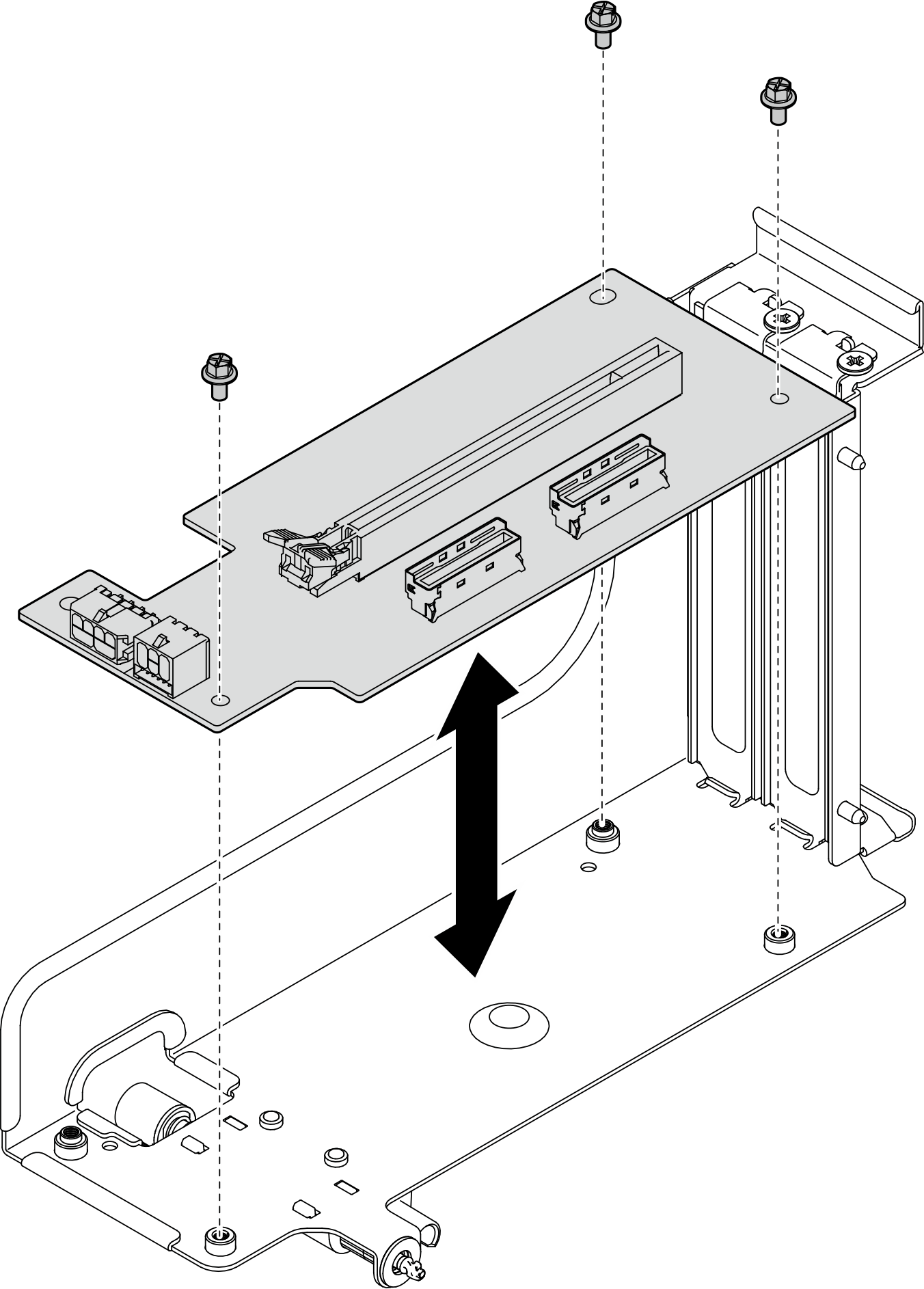
- コンポーネントをリサイクルする場合は、地域の規制に準拠してください。
- (オプション) PCIe ライザー・エアー・バッフルが取り付け済みである場合は、取り外します。
フィードバックを送る
 シャトルが止まるまで前方に引きます。
シャトルが止まるまで前方に引きます。